Apa yang Anda gunakan untuk membuat catatan dan daftar tugas?? Saya menggunakan SimpleNote dan Markor/Todour untuk Todo.Txt. Tidak banyak program yang menawarkan cara untuk mengelola catatan dan daftar tugas, tetapi SilentNotes melakukannya.
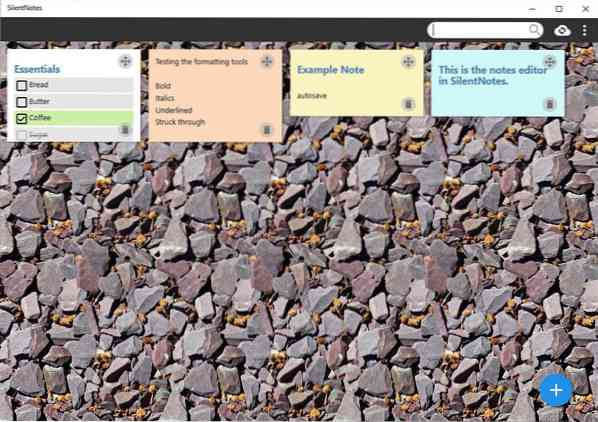
Ini tersedia untuk Windows 10 dan Android, dan kami akan membahas versi desktop di sini, meskipun fitur aplikasi selulernya cukup mirip.
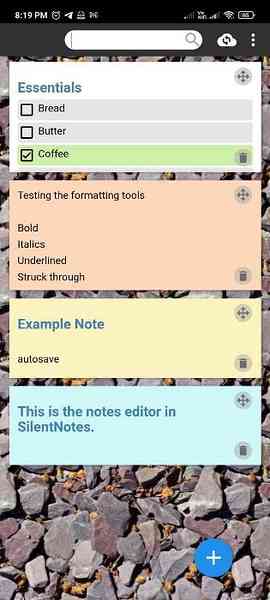
SilentNotes memiliki antarmuka yang bersih, dengan wallpaper latar belakang dan beberapa catatan awal. Untuk menambahkan milik Anda, klik tombol + di sudut kanan bawah, dan opsi pertama yang muncul. Aplikasi akan beralih ke mode editornya, tempat Anda dapat memasukkan konten teks catatan Anda.
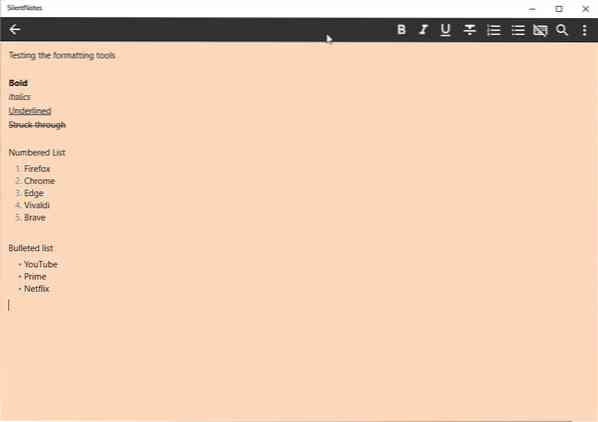
Bilah alat editor memiliki opsi pemformatan dasar seperti Bold, Italics, Underline, Strike-through, Numbered, dan Bulleted list. Selain itu, ini mendukung emoji Windows 10, yang dapat Anda akses menggunakan Windows + Periode. Dan, ini mendukung alat pemeriksa ejaan Windows.
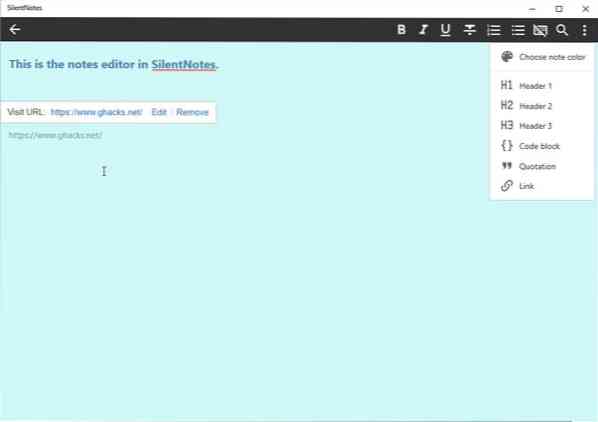
Kembali ke layar utama SilentNotes dan tambahkan To-do list baru. Beri nama daftar Anda, dan mulailah memasukkan item satu per satu. Setiap tugas memiliki kotak centang di sebelahnya, yang dapat Anda klik untuk menandai sebagai selesai atau mencoretnya. Bilah alat editor daftar tugas memiliki opsi berbeda, untuk mengelola item dalam daftar.
Anda dapat memindahkan item ke atas atau bawah menggunakan ikon panah. Tombol tanpa keyboard, untuk mode Belanja, dan mencegah konten diedit.
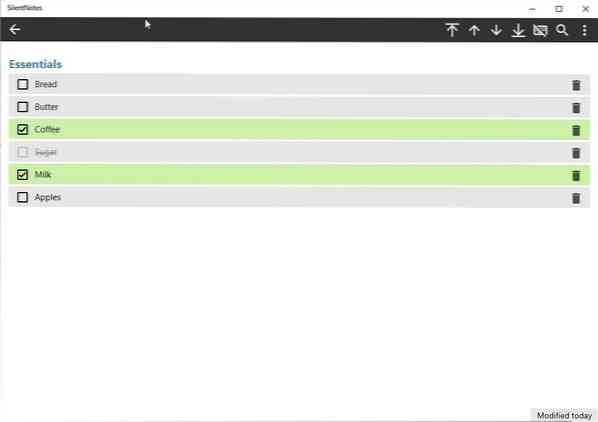
Klik tombol menu di editor, untuk mengubah warna catatan. Anda dapat secara opsional menambahkan header (pilih dari 3 ukuran), blok kode, mengutip beberapa teks, dan URL yang merupakan tautan yang dapat diklik. SilentNotes mendukung penyimpanan otomatis, sehingga semua perubahan yang Anda buat disimpan secara otomatis dan instan.
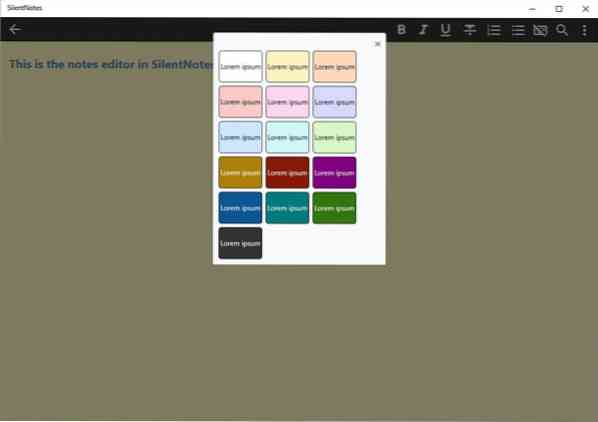
Seret catatan dengan mengklik tombol panah ganda dan atur catatan Anda. Bilah pencarian di bagian atas membantu menemukan catatan dengan cepat, dan juga dapat melihat isinya inside. Ikon tempat sampah di sebelah catatan menghapusnya, tetapi jika Anda menghapus sesuatu secara tidak sengaja, Anda dapat memulihkannya dari recycle bin.
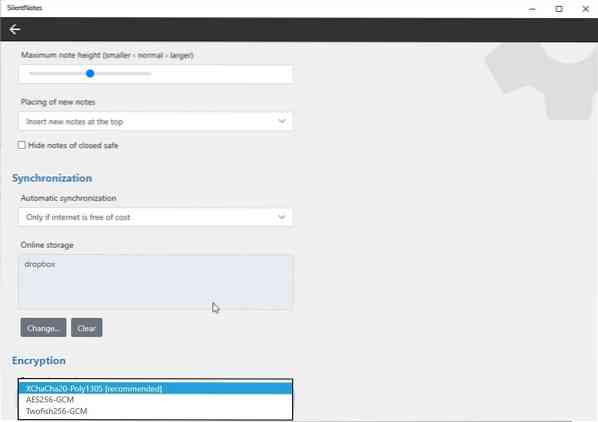
Jika Anda ingin menyimpan informasi sensitif di catatan Anda, Anda dapat menguncinya dengan kata sandi. Catatan Anda yang dilindungi dienkripsi ujung-ke-ujung, dan SilentNotes mendukung tiga algoritme: AES 256-GCM, TwoFish 256-GCM, dan XChaCha20-Poly1305. Atur jenis enkripsi dari pengaturan, lalu klik Buka Aman dari menu. Program akan meminta Anda untuk mengatur kata sandi untuk kunci. Setelah Anda selesai melakukannya, ikon kunci akan muncul di atas catatan Anda. Klik untuk mengamankan konten. Catatan yang tidak dilindungi jelas tidak dienkripsi.
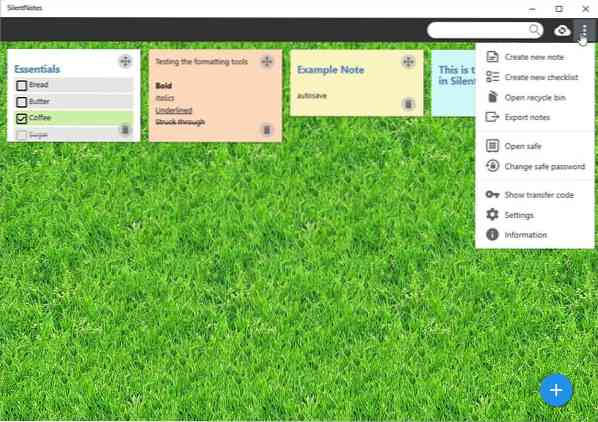
Ada beberapa tema, i.e. latar belakang, yang dapat Anda pilih. Temukan wallpaper yang mengganggu? Anda dapat beralih ke warna solid sebagai gantinya. Aplikasi ini dapat mengekspor catatan sebagai dokumen HTML, dengan format yang utuh.
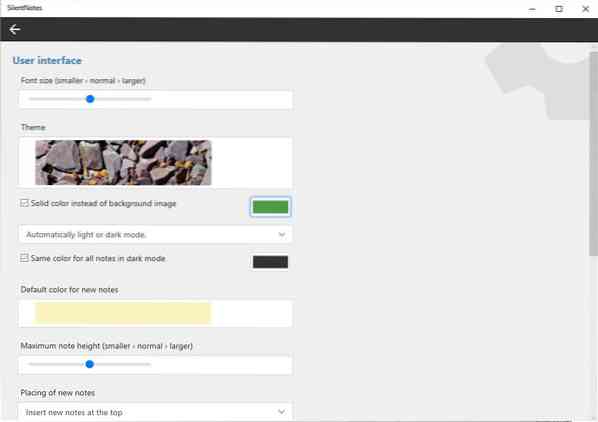
SilentNotes bekerja secara offline, tetapi jika Anda ingin menyinkronkan data antara komputer dan ponsel Anda, Anda dapat melakukannya dengan memilih salah satu opsi sinkronisasi Cloud. Mendukung FTP, WebDAV, Dropbox, Google Drive, OneDrive, NextCloud dan GMX.
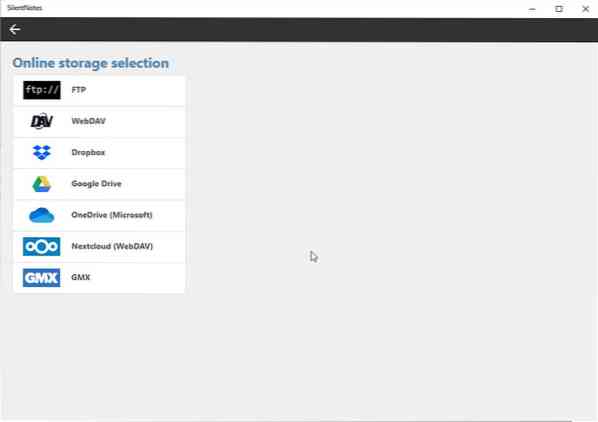
Otorisasi akun penyimpanan cloud di salah satu perangkat PC atau Android Anda, dan SilentNotes akan menampilkan kode transfer. Masuk ke perangkat Anda yang lain, dan masuk ke layanan sinkronisasi cloud yang sama, dan program pencatat akan meminta Anda memasukkan kode transfer yang Anda dapatkan sebelumnya. Itu saja, catatan Anda akan disinkronkan di komputer dan ponsel Anda.
Unduh SilentNotes dari Windows Store dan Google Play Store. Program ini open source. Satu-satunya hal yang hilang dalam aplikasi adalah pengingat dan tugas terjadwal.
 Phenquestions
Phenquestions


